MySQL 压缩包安装
1310字约4分钟
2024-08-11
MySQL 压缩包下载
MySQL 压缩包下载地址:https://dev.mysql.com/downloads/mysql/,按照下图的操作下载即可。

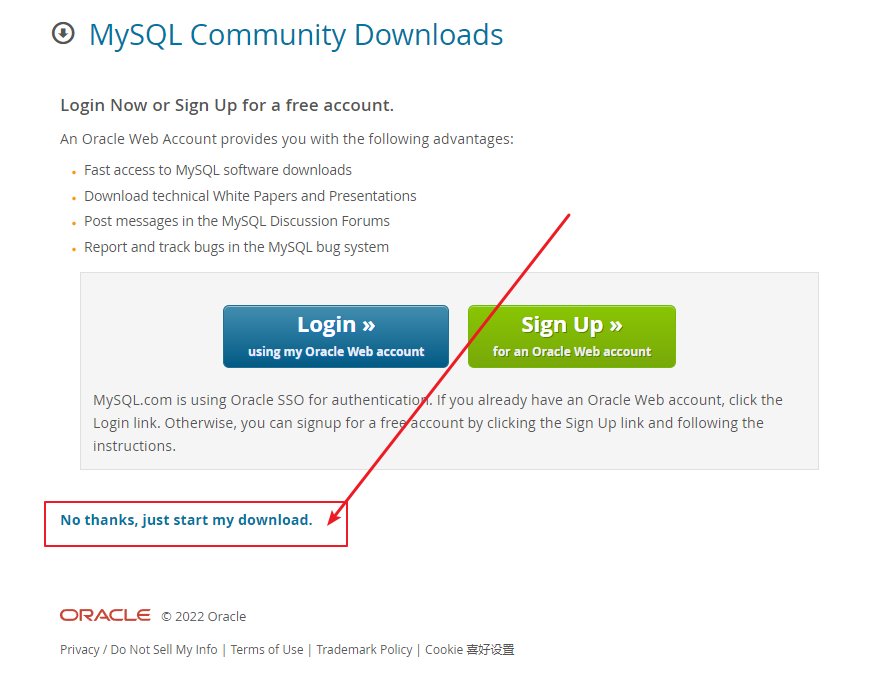
如果想要下载其他版本的,只需要选择其他版本,然后下载


MySQL 安装
1、解压缩
将下载下来的 mysql-8.0.31-winx64.zip 解压,我这里放在 D:\test 目录下解压,解压后的结果如下图所示
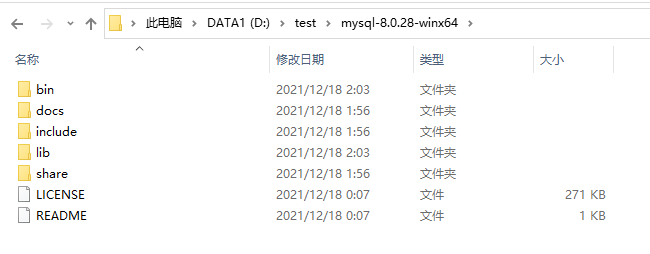
2、配置 my.ini 文件
在 D:\test\mysql-8.0.28-winx64 目录下看下是否有 my.ini 文件,没有就创建一个,有的话就用下面内容覆盖掉。
[mysql]
# 设置mysql客户端默认字符集
default-character-set=utf8mb4
[mysqld]
# 设置3306端口
port = 3306
# 设置mysql的安装目录
basedir=D:\\test\\mysql-8.0.28-winx64
# 设置 mysql数据库的数据的存放目录,MySQL 8+ 不需要以下配置,系统自己生成即可,否则有可能报错
# datadir=D:\\test\\mysql-8.0.28-winx64\\data
# 允许最大连接数
max_connections=20
# 服务端使用的字符集默认为8比特编码的latin1字符集
character-set-server=utf8mb4
# 创建新表时将使用的默认存储引擎
default-storage-engine=INNODB3、初始化 MySQL
以管理员身份打开命令行工具,目录切换至解压缩文件的 bin 目录,我这里就是 D:\test\mysql-8.0.28-winx64\bin
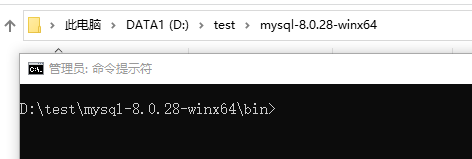
执行初始化命令
# 建议使用,不设置root密码
mysqld --initialize-insecure
# 不建议使用,在控制台生成一个随机的root密码
mysqld --initialize --console执行初始化命令后,会生成 data 目录
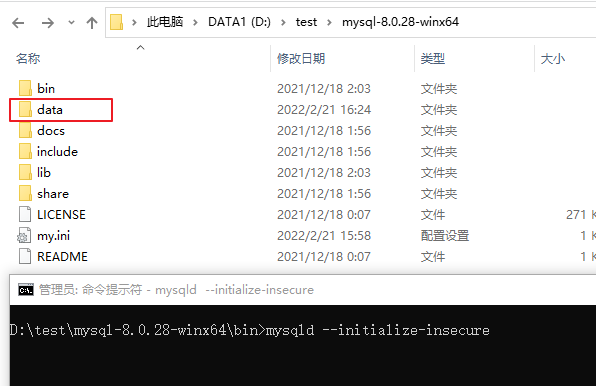
4、安装 MySQL
在 bin 目录下执行 MySQL 服务安装命令 mysqld install mysql
D:\test\mysql-8.0.28-winx64\bin>mysqld install mysql
Service successfully installed.卸载移除 MySQL 服务命令,如需卸载可以执行
# 安装mysql服务
mysqld install mysql
# 卸载mysql服务(需要管理员权限)
sc delete mysql
# 移除mysql服务(需要停止mysql)
mysqld -remove5、开启 MySQL 服务
还是在 bin 目录下,执行开启 MySQL 服务命令 net start mysql
D:\test\mysql-8.0.28-winx64\bin>net start mysql
mysql 服务正在启动 ...
mysql 服务已经启动成功。6、登录 MySQL
在 bin 目录下执行登录 MySQL 命令 mysql -uroot
D:\test\mysql-8.0.28-winx64\bin>mysql -uroot
Welcome to the MySQL monitor. Commands end with ; or \g.
Your MySQL connection id is 8
Server version: 8.0.28 MySQL Community Server - GPL
Copyright (c) 2000, 2022, Oracle and/or its affiliates.
Oracle is a registered trademark of Oracle Corporation and/or its
affiliates. Other names may be trademarks of their respective
owners.
Type 'help;' or '\h' for help. Type '\c' to clear the current input statement.
mysql>7、设置(修改)密码
操作相关命令
# 切换数据库
use mysql;
# 修改root用户的密码为123456
alter user 'root'@localhost identified by '123456';
# 刷新权限,一般修改密码或授权用户的时候需要使用
flush privileges;
# 退出mysql,两个都可以正常退出数据库
quit
exit操作执行结果
mysql> use mysql;
Database changed
mysql> alter user 'root'@localhost identified by '123456';
Query OK, 0 rows affected (0.09 sec)
mysql> flush privileges;
Query OK, 0 rows affected (0.03 sec)
mysql> exit
Bye8、重新登录 MySQL 数据库
设置密码过后,登录命令就要带上 -p 了,执行后输入密码,在 bin 目录下执行
mysql -uroot -p执行结果
D:\test\mysql-8.0.28-winx64\bin>mysql -uroot -p
Enter password: ******
Welcome to the MySQL monitor. Commands end with ; or \g.
Your MySQL connection id is 9
Server version: 8.0.28 MySQL Community Server - GPL
Copyright (c) 2000, 2022, Oracle and/or its affiliates.
Oracle is a registered trademark of Oracle Corporation and/or its
affiliates. Other names may be trademarks of their respective
owners.
Type 'help;' or '\h' for help. Type '\c' to clear the current input statement.
mysql>9、环境变量(非必须配置)
配置 PATH 路径,任意位置打开 cmd 都可以登录 MySQL
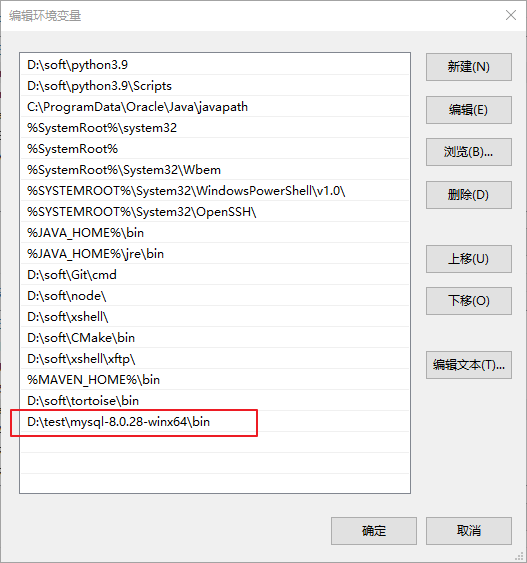
注意事项
1、password 函数无法使用
MySQL8.0 之后修改密码的方式无法使用 password 函数
2、Navicate 连接数据库可能会出现的问题
连接报错如下 Client does not support authentication protocol requested by server
mysql8.0 引入了新特性 caching_sha2_password 这种密码加密方式客户端不支持;客户端支持的是 mysql_native_password 这种加密方式
Navicat 12 版本之后不会报错,如果不升级版本,也可以修改 MySQL 的加密方式。
注意:一般升级下Navicate的版本即可,不建议修改加密方式。
# 切换到数据库
use mysql;
# 查看加密方式
select host,user,plugin from user;
# 根据查询结果,host 的值是 localhost 还是 %,选择不同的命令执行
# 修改加密方式,123456 为密码
alter user 'root'@localhost identified with mysql_native_password BY '123456';
# 修改加密方式,123456 为密码
alter user 'root'@'%' identified with mysql_native_password BY '123456';3、添加外网访问权限
本机自己访问 MySQL 数据库没有问题,但是别人电脑来访问会出现权限问题,添加外网访问权限即可
# 切换数据库
use mysql
# 更新用户的host
update user set host='%' where user='root';
# 授权
grant all privileges on *.* to 'root'@'%' with grant option;
# 刷新
flush privileges;